ワコム史上最大の4K液晶ペンタブ「Wacom Cintiq Pro 32」&専用アーム「Wacom Flex Arm」でマンガ家にお絵描きしてもらうとこんな感じ

ワコムの4K対応液晶ペンタブレットとして大きな人気を集めた「Wacom Cintiq Pro 24」を大型化した、ワコム史上最大の31.5インチ液晶ペンタブレット「Wacom Cintiq Pro 32」がついに登場します。専用のモニターアーム「Wacom Flex Arm」と一緒にワコムから借りることができたので、ワコム史上最大の液晶ペンタブレットと専用アームによる最強お絵描きツールの使い心地をマンガ家さんに使ってもらったところ、4K対応の真の実力が遺憾なく発揮されまくっていました。
Wacom Cintiq Pro: 液晶ペンタブレット| Wacom
https://www.wacom.com/ja-jp/products/pen-displays/wacom-cintiq-pro-overview
実際にマンガ家さんにWacom Cintiq Pro 32でお絵描きしてもらった様子は以下のムービーで見ることができます。
【8倍速】マンガ家の椒いおさんに「Wacom Cintiq Pro 32」でお絵かきしてもらった - YouTube

今回ワコムから借りることができたのは、31.5インチのワコム史上最大の液晶ペンタブ「Wacom Cintiq Pro 32」と、Wacom Cintiq Pro専用のPC「Wacom Cintiq Pro Engine」、そしてモニターアームの「Wacom Flex Arm」です。

なお、Wacom Cintiq Pro Engineは以前にWacom Cintiq Pro 24と一緒にレビューしたのと同じものです。
4K対応の液晶ペンタブ「Wacom Cintiq Pro 24」を最強のお絵かきツールに変身させる「Wacom Cintiq Pro Engine&Wacom Ergo Stand」を使ってみた - GIGAZINE

◆Wacom Cintiq Pro 32フォトレビュー
というわけで、まずはWacom Cintiq Pro 32から見ていきます。Wacom Cintiq Pro 32の入っている箱はかなり巨大で、子どもなら中に隠れられるのではというくらいのサイズ。

箱の中には付属のケーブルやWacom Pro Pen 2、ExpressKey Remoteなどが入っており、内容物はWacom Cintiq Pro 24と同様です。

これがWacom Cintiq Pro 32の本体。Wacom Cintiq Pro 24でも十分に大きいと感じましたが、Wacom Cintiq Pro 32はさらに巨大。

実際に人が持つとこんな感じ。

テーブルの上に載せてみたところ奥行きがかなりギリギリ。ひとり用のコンパクトな机などでは収まりきらないレベルです。

側面上部

左端に電源ボタン

側面下部には何もありません。

左側面

2つのUSB 3.0ポートとイヤホン端子

右側面

SDカードスロットと、USB 3.0ポート×2

底面は一見何もないように見えますが……

スタンドを立てることが可能。

2本立てるとこうなります。
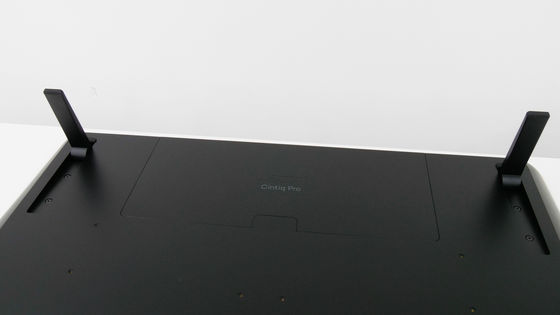
また、底面上部にある穴に指を入れて引っぱると……

こんな感じでパーツが外れます。

ここに指を引っかければ背面カバーを取り外すことも可能。

カバーの中には複数の端子類があります。

左からディスプレイポートオルタネートモードに対応したUSB Type-Cポート、電源ポート……

USB 3.0ポート、UHD対応のMini DisplayPort/DisplayPort、UHD対応HDMI 2.0ポート。右端の端子には初めからWacom Cintiq Pro用のリモコン「ExpressKey Remote」のドングルが挿してあります。

◆Wacom Cintiq Pro EngineをWacom Cintiq Pro 32に取り付け
まずはWacom Cintiq Pro Engineをチェック。外箱はこんな感じ。

黒い包みに覆われているのがWacom Cintiq Pro Engine本体。

その上の箱には電源アダプターと電源ケーブルが入っています。

これがWacom Cintiq Pro Engineの本体。見た目はとてもシンプル。

側面上部に電源ボタン

側面下部に接続端子などが集まっています。

左端からMini DisplayPort(DP1.2、4K/60Hz)、Mini HDMI(HDMI2.0、4K/60Hz)、USB Type-C(ディスプレイポートオルタネートモード、4K/60Hz)

Wacom Cintiq Pro用の電源ポート、Wacom Cintiq Pro Engine用の電源ポート、USB Type-C(データ転送、USB充電用)、ギガビットLANポート

ひとつ下の段にはWacom Cintiq Proと接続するための端子があります。左から電源端子とディスプレイポートオルタネートモードで接続するためのUSB Type-C端子。つまり、Wacom Cintiq ProにWacom Cintiq Pro Engineを接続して使用する場合は、ディスプレイポートオルタネートモードでの接続となり、ディスプレイへの出力は自動で「4K(3840×2160)/60Hz」となります。自前のPCにWacom Cintiq Pro 32をつなぐこともできますが、Wacom Cintiq Pro Engineを使うと配線が圧倒的に楽チンです。

そんなわけでWacom Cintiq Pro EngineをWacom Cintiq Pro 32に取り付けます。まずは箱の中に入っているネジとドライバーを用意します。

Wacom Cintiq Pro 32の背面カバーを外し……

中のコードを束ねるための器具を取り外します。

こんな具合で2つとも外せばOK。

外したらWacom Cintiq Pro 32の背面にWacom Cintiq Pro Engineをスライドして装着。

赤矢印部分に穴があるので……

Wacom Cintiq Pro Engineに付属している2つのネジで、Wacom Cintiq Pro EngineとWacom Cintiq Pro 32を固定します。Wacom Cintiq Pro Engineにはこの2本のネジしか付属していないので「どのネジを使えばいいの?」と悩む必要は一切ありません。

続いて、Wacom Cintiq Pro 32(左)とWacom Cintiq Pro Engine(右)の電源アダプターを準備。

2つをWacom Cintiq Pro Engineに挿せば……

これだけでWacom Cintiq Pro 32をPCとして使えるようになります。

まずはWacom Cintiq Pro Engineの電源をポチッ。

続いてWacom Cintiq Pro 32の電源も入れると……

こんな具合にタッチ対応&専用スタイラスペンまで付いたPCに早変わり。

Wacom Cintiq Pro 32にそのままWacom Cintiq Pro Engineを接続しているので、解像度は3840×2160の4K画質です。
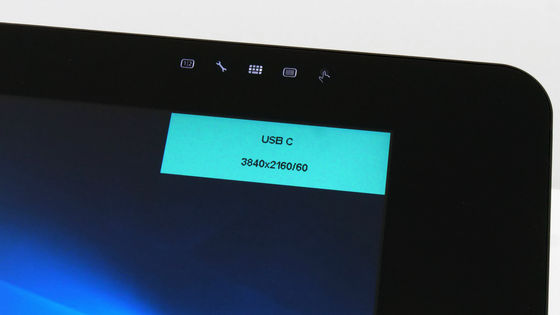
◆Wacom Flex ArmにWacom Cintiq Pro 32を取り付け
続いて、専用モニターアームのWacom Flex Armも設置します。Wacom Flex Armが入っている箱がコレ。

箱の中には説明書と……
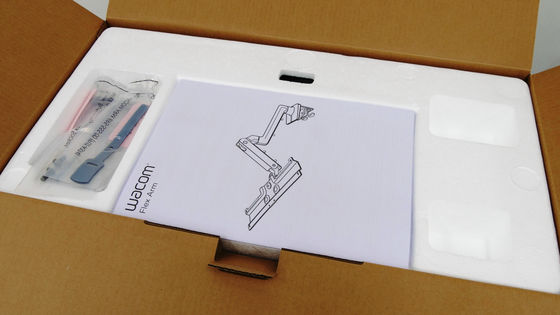
組み立てに使用するネジやドライバーが入っています。
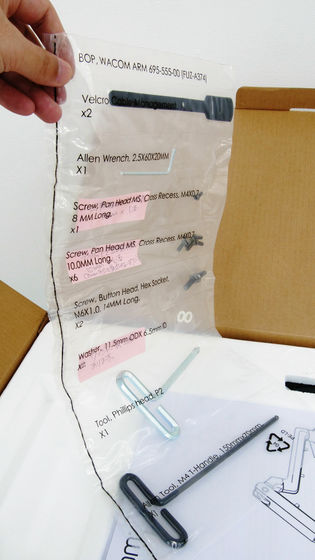
さらにその下に本体パーツがバラバラになって収納されていました。

パーツは全部で4つと少なめです。

なお、Wacom Flex Armを設置する際は、組み立て前に机と壁の間にスペースを設けておきます。

最初に使用するのは一番大きなこのパーツ。

Wacom Cintiq Pro 32の背面には6箇所ネジ穴(赤矢印部分)があります。

パーツを以下のように置いて6箇所をネジでとめるのですが、その前にケーブルなどの配線を行います。

パーツ中央の穴からWacom Cintiq Pro Engineに接続するケーブルを通します。電源ケーブルは左の穴、Wacom Cintiq Pro Engineを有線でインターネット接続する際は、LANケーブルを右の穴に通せばOK。

各種ケーブルをWacom Cintiq Pro Engineにつなぐとこんな感じ。

なお、この時Wacom Cintiq Pro 32に取り付けるパーツの裏面赤矢印部分には穴があり……

付属の8mmネジを挿すとモニターが左右に回転しないよう固定可能です。

しかし、ワコムの担当者さんからのメモによると、取り付けたWacom Cintiq Pro 32を縦向きにしたり横向きにしたりと回転させたい場合は、「ネジをつけないように」とのこと。そんなわけで、今回はネジをつけませんでした。
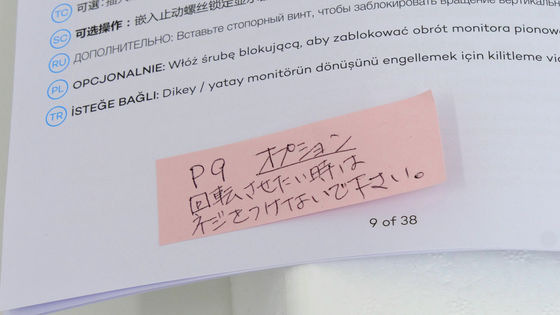
続いて用意するのは6本入りの10mmネジと……

付属のドライバー。

このネジを6本使いWacom Cintiq Pro 32にパーツを取り付けます。

次は以下のようなパーツを用意。このパーツを机に噛ませ、Wacom Flex Armを机に固定します。

パーツを固定する机の厚さはまちまちですが、赤矢印部分のネジを……

以下のパーツで取り外すことでいろんな厚みの机に取り付けられるようになっています。

ネジを外すとパーツの下に左右に2つずつ並んだ穴のペアが3つ現れるので……

机が薄い場合は一番上の穴でとめて隙間を狭くします。

反対に机が分厚い場合は一番下の穴を使って隙間を大きくすればOK。

パーツは机の天板部分に以下のように設置。

裏のネジを回してしっかり固定します。

机に固定したパーツには穴が開いており、これをのぞくと赤矢印部分に小さな突起が出ている場合があります。

そんな時は以下のパーツを使って……

突起がパーツの中ではなく外に出てくるようにクルクル回します。

続いて以下のアームパーツを準備。最初に使うのは下の細い方のアーム。

片側から突起が出ているので……

これをベース部分に挿します。

その後、先ほど外に出した突起を再び中に戻せば……

1本目のアームがベースに固定されます。

取り付けたアームにも穴があるので……

もう1本のアームをここに装着。

2本のアームがクネクネ動き、モニターアームっぽくなりました。


あとは1本目のアームと2本目のアームの接続部分にも小さな突起が飛び出しているので、これを中に戻します。

最後にベースとなるアーム部分にWacom Cintiq Pro 32を取り付けます。その際、まずは1本目のアームが机の縁から45度ほど傾くようにして……
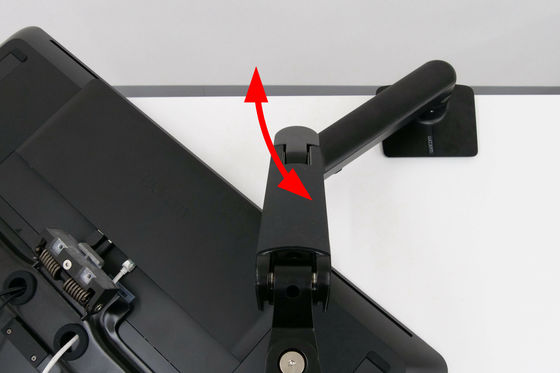
背面にパーツを取り付けたWacom Cintiq Pro 32を持ち上げます。Wacom Cintiq Pro 32の設置作業は必ず2人以上で行ってください、とのこと。

こんな感じでWacom Cintiq Pro 32のディスプレイを天井に向けて、アームの上に置くような感じ。

Wacom Cintiq Pro 32とアームがしっかりつながったことを確認して……

Wacom Cintiq Pro 32背面の赤矢印部分をネジで固定します。

使用するのは2本の14mmネジと、白色のビス。

ネジを固定したら……

Wacom Cintiq Pro Engineから伸びるケーブルをアームに付いたバンドで固定。

これでWacom Cintiq Pro 32をWacom Flex Armに取り付ける作業は終了です。

なお、Wacom Cintiq Pro 32をWacom Flex Armに取り付ける方法はワコムの公式ムービーでも説明されているので、これを見ながら作業するとわかりやすいです。
ワコム | Wacom Flex Armの取り付け方 - YouTube

◆Wacom Flex Armの可動域はこんな感じ
Wacom Flex Armには可動域が6箇所あるので、ユーザーの理想のポジションにWacom Cintiq Pro 32を持ってくることが可能です。
Wacom Flex Armを真上から見ると、以下の3箇所が可動域となっています。ベース部分と1本目のアームの接続部分にある可動域は180度、1本目のアームと2本目のアームの接続部分にある可動域は360度、そして2本目のアームとWacom Cintiq Pro 32の接続部分にある可動域は180度回転可能です。
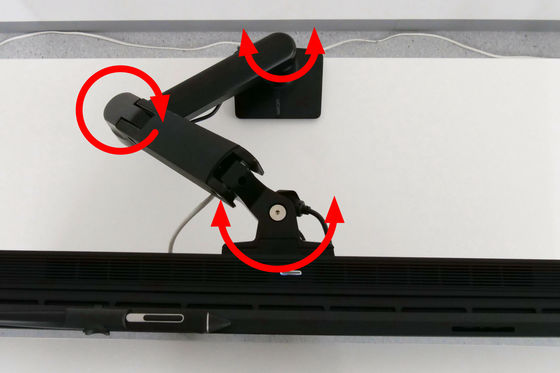
Wacom Cintiq Pro 32とWacom Flex Armの接続部は縦に約75度ほど回転可能です。ほぼ真上を向いた状態から……

地面とほぼ垂直な状態にまで稼働させることが可能。

1本目のアームと2本目のアームのつなぎ目部分の少し上にも、Wacom Cintiq Pro 32を縦に90度ほど動かすことが可能な可動域があります。

一番下まで下げるとこう。高さにして292mmの上下動が可能です。

付属の8mmネジをつけなかったので、Wacom Cintiq Pro 32のディスプレイを矢印方向に回転させることもできます。

こんな具合に6箇所の可動域が存在するため、Wacom Flex Armは想像以上に自由に動かすことが可能。いろんなポジションにWacom Cintiq Pro 32を持ってくることができるようになっています。

なお、アームの一部がWacom Cintiq Pro EngineやWacom Cintiq Pro 32と干渉する場合があるので、回転させる際は損傷しないようにする必要があります。
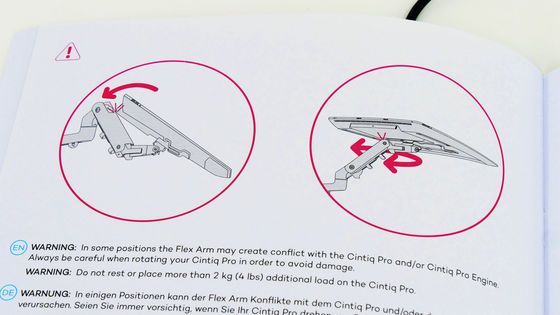
また、説明書によるとアームを設置した机の背面側に移動させると、不安定になり機器の損傷や人身障害の原因となる可能性があるとのこと。なので、アームが机の背面側に行かないよう注意する必要があります。
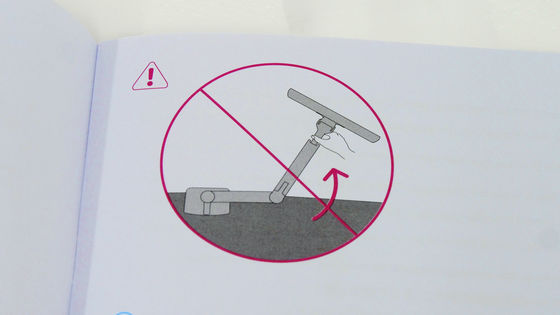
◆実際にイラストレーターさんに使ってもらった
GIGAZINE初の連載マンガ「姫とゲーマー」のマンガおよびキャラクターデザインを担当した、椒いおさんにWacom Cintiq Pro 24×Wacom Cintiq Pro Engine×Wacom Ergo Standという最強お絵かきツールを使ってもらい、ユーザー目線の忌憚なき意見をビシバシ言ってもらうことにしました。なお、椒いおさんが普段お絵かきに使用しているツールは「VAIO Z Canvas」×「Wacom MobileStudio Pro 16」×「CLIP STUDIO PAINT EX」とのことだったので、Wacom Cintiq Pro EngineにはCLIP STUDIO PAINT EXをインストールして使ってもらいました。
Wacom Cintiq Pro 32自体の完成度は前回のWacom Cintiq Pro 24同様非常に高く、「ほぼ不満点がない」とのこと。視差も少なく、4K高解像度なので画面を拡大してもピクセルの粗さはほとんど目に付かず。それでいて大画面だからか、24インチのWacom Cintiq Pro 24では感じられなかった躍動感やダイナミックさを感じました。

とにかくサイズが大きいので、実際の漫画の原稿や絵のキャンパスの実寸サイズ、あるいはそれ以上のサイズでそのままイラストを描くことも可能。そのため、「長らく手描きでイラストを描いてきたという人などがデジタルに移行する場合は、慣れ親しんだサイズのままお絵描きできるWacom Cintiq Pro 32のような巨大液晶ペンタブレットがしっくりくるかも」とのこと。

画面を拡大してもモニターが巨大なためイラストの全体が見え続けるので、「絵としての全体のバランスが取りやすい」と椒いおさん。また、実際に使っている様子を横から見ていても、画面をかなりのサイズまで拡大しても4K対応のおかげで粗さはほとんど感じませんでした。ただし、画面が大きいので自分で描いたイラストの粗も目立つとのことで、ある箇所の粗が気になり、手直ししたら今度は別の箇所が気になり……といった具合に、「細かい部分を延々と描き込み続けてしまうかも」と椒いおさんは語っていました。

画面が大きいので各種ツールを画面の端に詰め込む必要もなく、以下のように自分の使いやすい位置に配置していけます。ただし、見ての通り使っていないデッドスペースも目立ちました。椒いおさんいわく「たくさんのツールを使う人ならより大画面を活かしたお絵描きができるのかも」とのこと。

椒いおさんは普段はモニターを立てて以下のような体勢でイラストを描いているそうですが……

スタンディングで使ったり……

以下のようにモニターに覆いかぶさるようにしてイラストを描くことも可能。前回レビューしたWacom Ergo Standでは高さやモニターの角度を細かく調節するのがとても難しかったのですが、今回のWacom Flex Armは本当に自由にアームの位置を変更可能で、いつでも自分理想のポジションにWacom Cintiq Pro 32を持ってくることが可能でした。

なお、モニターアームなので必然的に使用時に微妙に揺れてしまいますが、「これくらいの揺れなら許容範囲」だそうです。少しでも揺れを少なくしたい場合はモニターの一部が机に接触するようにしておくと揺れにくくなり、そのほか、アームを一番下の高さに下げておくと、お絵描き中に下方向への圧力がかかってもモニターが揺れにくくなるとのことです。

さらに揺れを抑えたい場合は、各可動部のネジを締めればOK。逆にネジを緩めて動きをスムーズにすることもできます。

ただし、説明書にはWacom Flex Armに取り付けたWacom Cintiq Proには「2kg以上の負荷をさらにかけないで」とのことなので、液晶ペンタブレットにのしかかるようにしてお絵描きする人には、Wacom Flex Armは不向きのようです。

また、側でお絵描きの様子を見ていると、ディスプレイが大きいからかペンのエフェクト(水彩風だったり鉛筆風だったり)がとにかくよく伝わってきました。例えば以下のように鉛筆風のボコッとした無骨な線だったり……

水彩画のように色の重ね具合がよく感じられたり。これまでも「こんな風にイラストが完成していくのか……!」と椒いおさんのお絵描きの様子を見ながら多くの驚きが得られましたが、Wacom Cintiq Pro 32の大画面のおかげかペンのタッチの多彩さや色塗りの繊細さなどはこれまで以上によく伝わってきた印象です。
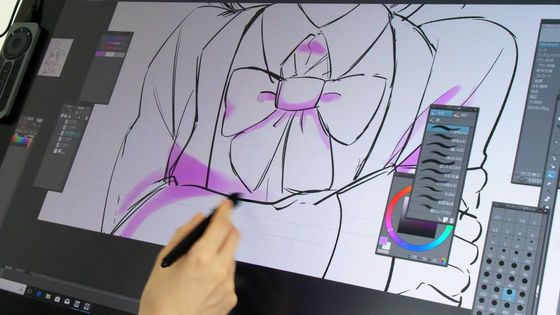
椒いおさんにWacom Cintiq Pro 32でお絵描きしてもらった際の様子は、以下のムービーでチェックできます。
【8倍速】マンガ家の椒いおさんに「Wacom Cintiq Pro 32」でお絵かきしてもらった - YouTube

なお、Wacom Cintiq Pro 32は2018年11月2日(金)発売で、販売価格は税込39万7440円。Wacom Cintiq Pro 24にも対応しているWacom Flex Armは税込3万9744円です。
Amazon | 【Amazon.co.jp限定】ワコム 液タブ 液晶ペンタブレット 31.5型 Wacom Cintiq Pro 32 ブラック オリジナルデータ特典付き TDTH-3220/K0 | Wacom(ワコム) | パソコン・周辺機器 通販
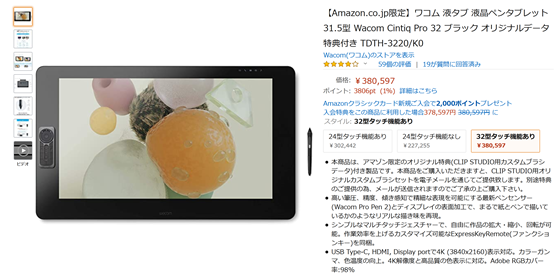
Amazon | ワコム Wacom Flex Arm (Wacom Cintiq Pro24/32専用オプション) ACK62803K | Wacom(ワコム) | ペンタブレット 通販

・関連記事
4K対応の液晶ペンタブ「Wacom Cintiq Pro 24」を最強のお絵かきツールに変身させる「Wacom Cintiq Pro Engine&Wacom Ergo Stand」を使ってみた - GIGAZINE
「紙にお絵かきする感覚に近い」とイラストレーターに言わしめる24インチ4K液タブ「Wacom Cintiq Pro 24」レビュー - GIGAZINE
4K対応&筆圧8192レベルの「Wacom Pro Pen 2」で圧倒的な描きやすさの液タブ「Wacom Cintiq Pro 16」レビュー - GIGAZINE
従来比で4倍の精度と8192レベルの筆圧を持つ「Wacom Pro Pen 2」を使ったフルHD液タブ「Wacom Cintiq Pro 13」レビュー - GIGAZINE
4Kディスプレイ&Windows10搭載で3Dスキャンも行える液晶タブレット「Wacom MobileStudio Pro 16」を使ってみました - GIGAZINE
Windows 10搭載で3Dスキャンにも対応した13インチのハイスペックな液タブ「Wacom MobileStudio Pro 13」レビュー - GIGAZINE
・関連コンテンツ
in 動画, ハードウェア, レビュー, Posted by logu_ii
You can read the machine translated English article Wacom's largest 4K LCD pen tab 'Waco….











